
12【自動選択・投げ縄・選択ツール】クリスタ超初心者講座【場所だけ教える】
こんにちはあさです(^▽^)/
選択した場所に色を塗ったり、消したり、色々使える便利ツール。
今回は選択ツールを使って色を塗ってみたいと思います。
かわいい犬を描きました。
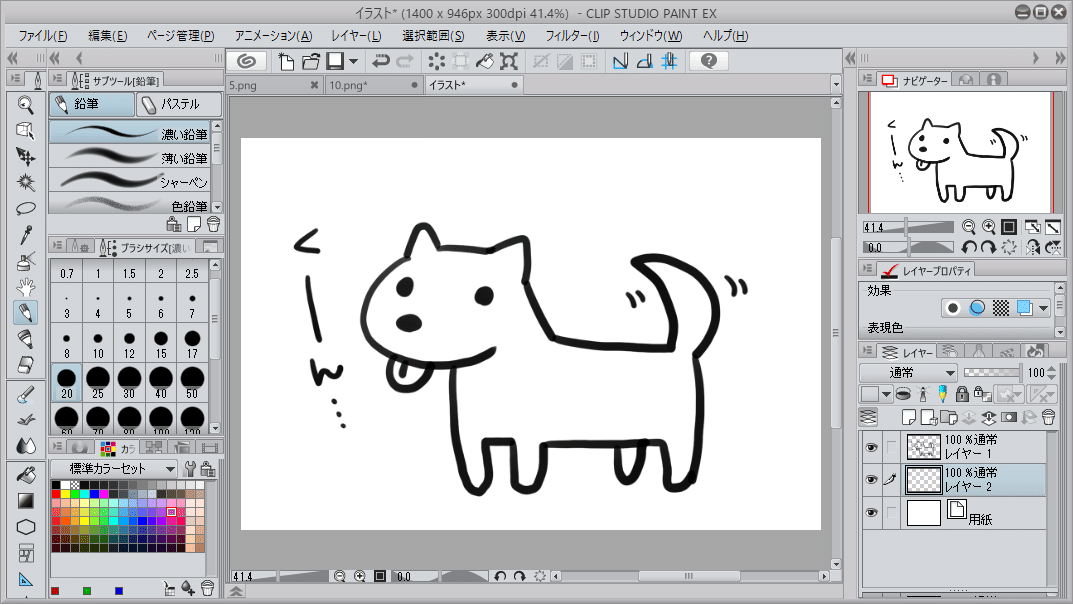
バケツ塗りで十分なイッヌを描いてしまいましたが、気にせず自動選択を使って色をつけてみたいと思います!
【自動選択】を使って画面にタッチ

今から色を塗るので
線画の下にレイヤーを作ります。
【自動選択】は【他レイヤーを参照選択】にして画面にタッチ
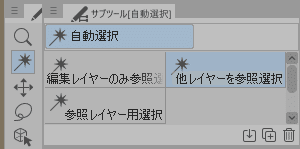
【自動選択】を複数選択する場合は
ツールプロパティ【他レイヤーを参照選択】
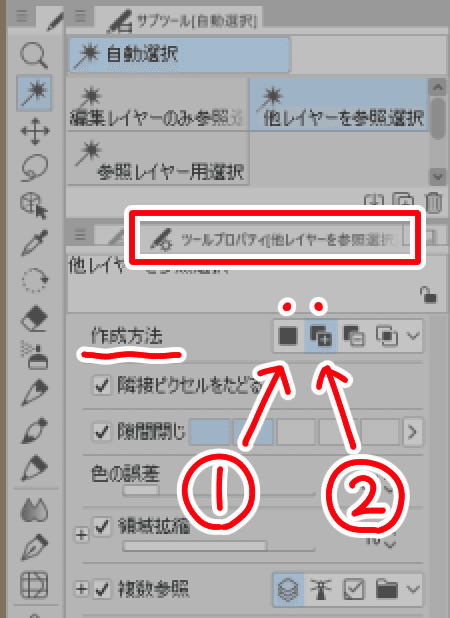
①新規選択(1つしか選択できない)
②追加選択(複数(無限に)選択できる)
次にカラーセット(カラーパレット)や、カラーサークルで色を決めます。
参考画面から色を取る時はスポイトを使います。
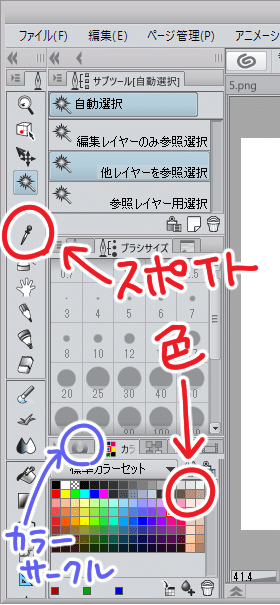
『カラーサークルやカラーセットが見つからないよ~~( ノД`)💦』
という方は上の『ウインドウ』から探してみてね!
【バケツ塗り】

画面に表示されたバーのバケツで色が一瞬で塗れます。
(左のバケツでも塗れるのでお好みで✨)
👇選択解除の場所
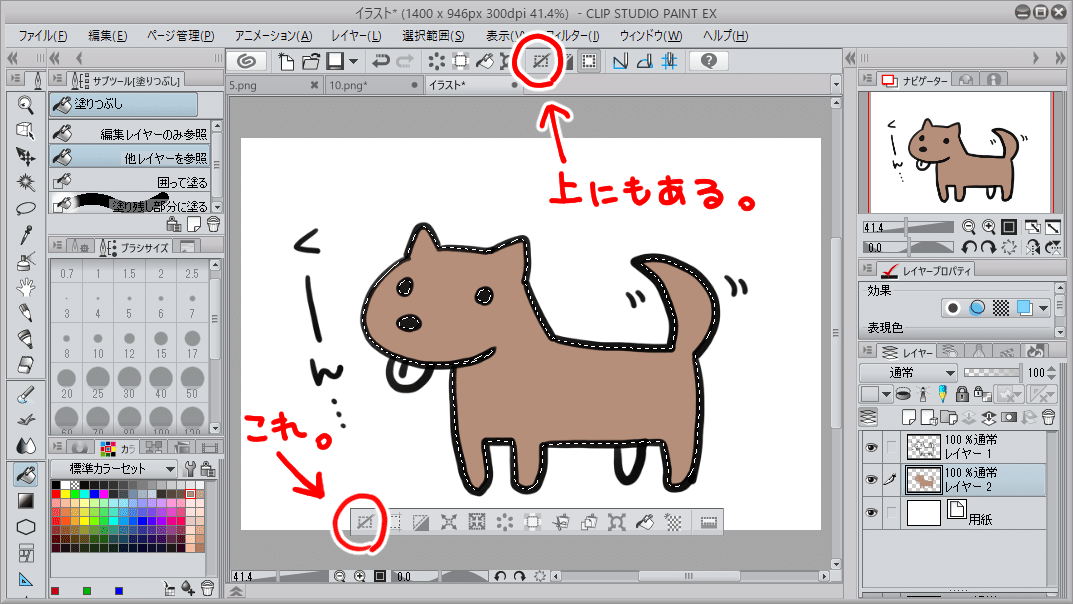
【投げなわ選択】
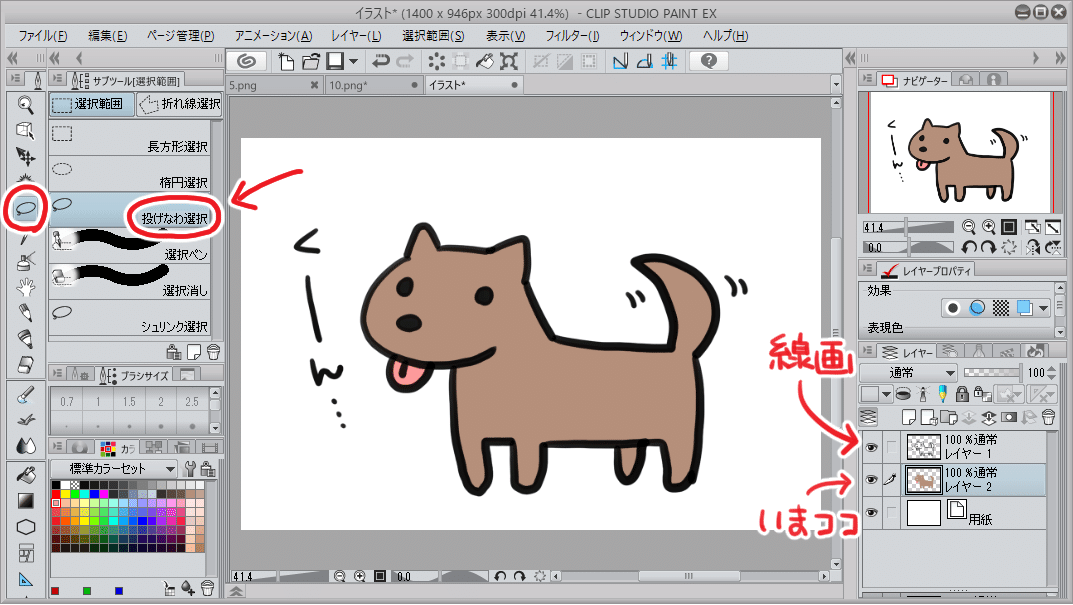
ペンのように線をなぞって選択する方法です。
自動選択と同様、切り取り線の様な表示になります。
👇ちなみに私が普段使ってるのはこのくらいです。
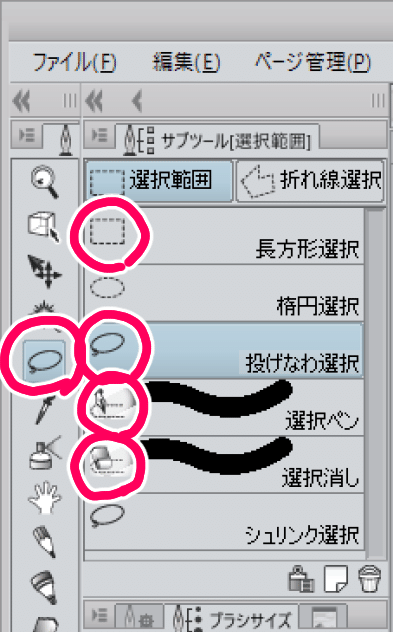
楕円とシュリンクは
いまだによく分かっていません・・・
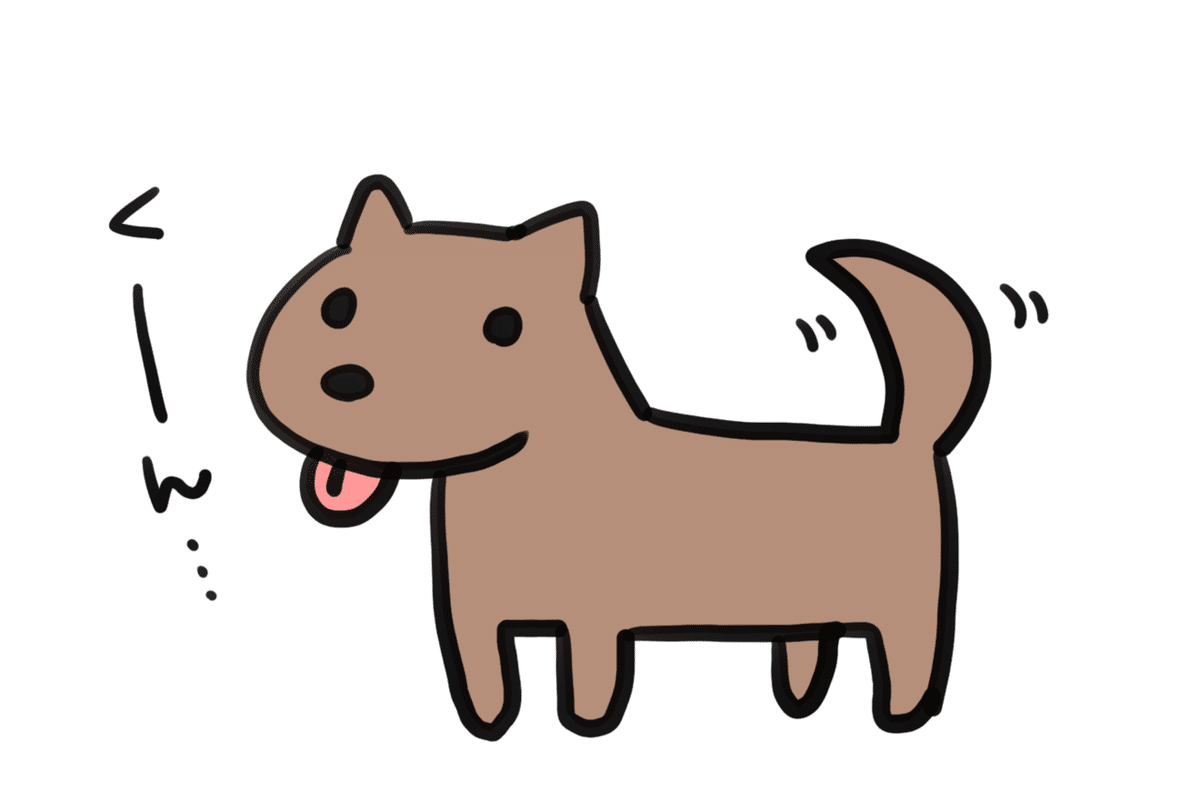
現場からは以上です!!
『為になった!』と思った方は
『スキ』を押してくださると今後の励みになります。
あさ。
いいなと思ったら応援しよう!

